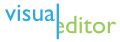Hilfe:Kartographer/VisualEditor
Diese Seite beschreibt, wie Landkarten mit der Bearbeitungsumgebung VisualEditor in den Seitentext eingefügt oder bearbeitet werden können.
Karten einbinden
Das Bearbeitungswerkzeug bietet im Bearbeitungsmodus zu einer Seite einen Menüpunkt Einfügen ![]() . In dessen Drop-Down-Bereich befindet sich ein Unterpunkt
. In dessen Drop-Down-Bereich befindet sich ein Unterpunkt ![]() Karte
Karte![]() Mehr
Mehr
Das Anklicken des Menüpunktes öffnet ein neues Dialogfenster.
![]() Info: Im Bereich der Karte werden mehrere Bearbeitungsschaltflächen angezeigt, diese Funktionen wirken sich auf den Eingabebereich GeoJSON aus und gehören zur Funktionalität des Kartographers.
Info: Im Bereich der Karte werden mehrere Bearbeitungsschaltflächen angezeigt, diese Funktionen wirken sich auf den Eingabebereich GeoJSON aus und gehören zur Funktionalität des Kartographers.
Dialogfenster Kartographer
| Beschreibung des Dialogfensters |
|---|
| Das Dialogfeld bietet mehrere Optionen zur Gestaltung des Kartenausschnittes an. |
| Größe |
| Hier können die Abmessungen der Karte eingestellt werden. Breite × Höhe in px.[1] |
| ⧼visualeditor-mwmapsdialog-align⧽ |
| Lege fest, ob die Karte linksbündig, mittig oder rechtsbündig im Text dargestellt werden soll. Die Standardausrichtung ist voreingestellt auf rechts. – Karte am linken Seitenrand rechts vom Text umflossen. Dem <mapframe>-Tag wird das Attribut align="left" hinzugefügt.– Karte mittig auf der Seite nicht vom Text umflossen. Dem <mapframe>-Tag wird das Attribut align="center" hinzugefügt.– Karte am rechten Seitenrand links vom Text umflossen. Dem <mapframe>-Tag wird das Attribut align="right" hinzugefügt. |
| ⧼visualeditor-mwmapsdialog-position-button⧽ |
| Der Klick auf das Infosymbol zeigt dir die Koordinaten des Kartenmittelpunkts an. |
|
|
|
Abbrechen – Bearbeitung abbrechen schließt das Dialogfenster. |
GeoJSON
| Kartencode im GeoJSON–Format |
|---|
| Im unteren Eingabefeld können über spezielle Zuweisungen Markierungen oder gekennzeichnete Flächen auf der Karte erzeugt werden. Welche Möglichkeiten es dafür gibt wird auf der Seite Hilfe:Kartographer#Syntax beschrieben. |
Für dieses Beispiel ist der Zoomfaktor auf 5 gesetzt und die Position mit dem Cursor auf Frankreich ausgerichtet worden. In dem Eingabefeld würde beispielsweise der folgende Code stehen, um die Position der Stadt Paris in Frankreich mit einem Marker zu versehen.[2]
|
{ "type": "FeatureCollection",
"features": [
{ "type": "Feature",
"properties": {},
"geometry": {
"type": "Point",
"coordinates": [
2.351667,
48.856667 ]
}
}
]
}
Der Quellcode des zugehörigen mapframes. <mapframe latitude="48.856667" longitude="2.351667" zoom="5" width="400" height="300" align="center"></mapframe>
|
Karte bearbeiten
| Vorhandene Karte ändern |
|---|
| Wenn du eine vorhandene Karte bearbeiten möchtest, dann klicke sie an. |
Das Anklicken der Karte ermöglicht dir eine dynamische Größenanpassung über kleine Skalierpfeile Die bisherigen Formatzuweisungen und die Abmessungen werden zur Anpassung in die Eingabefelder des Dialogfenster übernommen, wenn du auf die Schaltfläche Bearbeiten klickst. Im Dialogfenster wird anstelle der Schaltfläche nun angezeigt, um die Änderungen in die Seitenansicht zu übernehmen. |
Weitere Informationen
[Bearbeiten | Quelltext bearbeiten]- Hilfe:Kartographer – technische Beschreibung der Funktionen zur Kartenerstellung.
- Hilfe:Tags – technische Erklärungsseite zur Verwendung und Funktion von Tags.
- mw:Help:Extension:Kartographer – Beschreibung der Darstellungsmöglichkeiten (englisch).